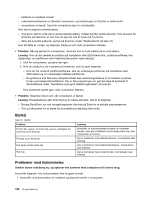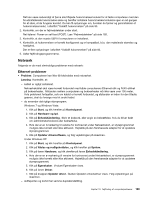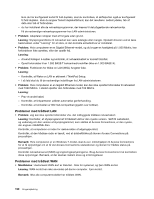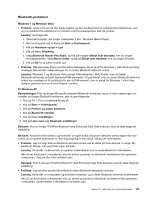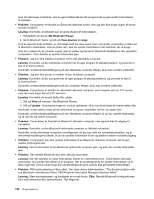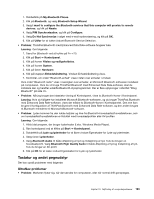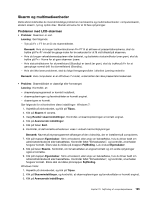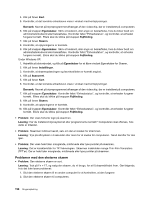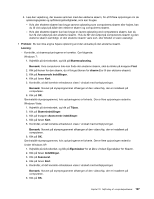Lenovo ThinkPad T420si (Danish) User Guide - Page 211
Tastatur og andet pegeudstyr, UltraNav-problemer
 |
View all Lenovo ThinkPad T420si manuals
Add to My Manuals
Save this manual to your list of manuals |
Page 211 highlights
1. Dobbeltklik på My Bluetooth Places. 2. Klik på Bluetooth, og vælg Bluetooth Setup Wizard. 3. Vælg I want to configure the Bluetooth services that this computer will provide to remote devices, og klik på Næste. 4. Vælg PIM Synchronization, og klik på Configure. 5. Vælg Do Not Synchronize i valget med e-mail-synkronisering, og klik på OK. 6. Klik på Udfør for at lukke vinduet Bluetooth Service Selection. • Problem: ThinkPad Bluetooth med Enhanced Data Rate-software fungerer ikke. Løsning: Gør følgende: 1. Tænd for Bluetooth ved at trykke på Fn + F5. 2. Klik på Start ➙ Kontrolpanel. 3. Klik på ikonen Ydelse og vedligeholdelse. 4. Klik på ikonen System. 5. Klik på fanen Hardware. 6. Klik på knappen Enhedshåndtering. Vinduet Enhedshåndtering vises. 7. Kontrollér, om ordet "Bluetooth-enhed" vises i listen over enheder i vinduet. Hvis ordet "Bluetooth-radio" vises i oversigten over enheder, er Microsoft Bluetooth-softwaren installeret på computeren. Hvis du vil bruge ThinkPad Bluetooth med Enhanced Data Rate-software, skal du installere den og herefter udskifte Bluetooth-styreprogrammet. Der er flere oplysninger i afsnittet "Brug Bluetooth" på side 45. • Problem: Når jeg bruger den klassiske visning af Kontrolpanel, vises to Bluetooth-ikoner i Kontrolpanel. Løsning: Hvis du tidligere har installeret Microsoft Bluetooth-softwaren, og du bruger ThinkPad Bluetooth med Enhanced Data Rate-software, vises der måske to Bluetooth-ikoner i Kontrolpanelet. Den ene ikon bruges til konfiguration af ThinkPad Bluetooth med Enhanced Data Rate-software, og den anden bruges til Bluetooth-enhederne til Microsoft Bluetooth-software. • Problem: Lyden kommer fra den lokale højtaler og ikke fra Bluetooth-hovedsættet/hovedtelefonen, selv om hovedsættet/hovedtelefonen er tilsluttet med hovedsætprofilen eller AV-profilen. Løsning: Gør følgende: 1. Afslut det program, der bruger lydenheden (f.eks. Windows Media Player). 2. Åbn kontrolpanel ved at klikke på Start ➙ Kontrolpanel. 3. Dobbeltklik på Lyde og lydenheder for at åbne vinduet Egenskaber for Lyde og lydenheder. 4. Vælg fanen Lydenheder. 5. Vælg Bluetooth Audio til både Afspilning af lyd og Indspilning af lyd, hvis du bruger en hovedsætprofil. Vælg Bluetooth High Quality Audio til både Afspilning af lyd og Indspilning af lyd, hvis du bruger en AV-profil. 6. Klik på OK for at lukke vinduet Egenskaber for Lyde og lydenheder. Tastatur og andet pegeudstyr Der kan opstå problemer med følgende: UltraNav-problemer • Problem: Markøren flytter sig, når der tændes for computeren, eller når normal drift genoptages. Kapitel 10. Fejlfinding af computerproblemer 193